在我们电脑出现系统故障的时候,很多用户都会使用重装系统工具来帮助自己修复系统,而我们在选择重装系统工具时,都能看到小白一键重装工具的身影,今天自由互联小编就把小白
在我们电脑出现系统故障的时候,很多用户都会使用重装系统工具来帮助自己修复系统,而我们在选择重装系统工具时,都能看到小白一键重装工具的身影,今天自由互联小编就把小白电脑系统一键重装的方法教给大家,我们一起来看看win10系统如何重装的过程吧。
一键重装系统
1.首先打开【小白一键重装软件】,选择win10系统,点击【安装此系统】。
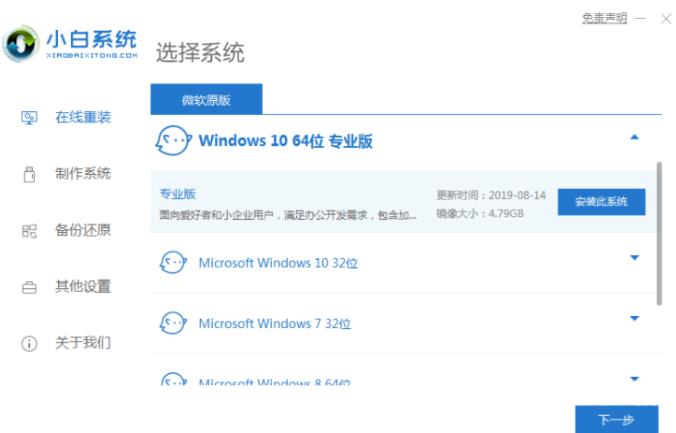
2.等待下载系统镜像的完成。
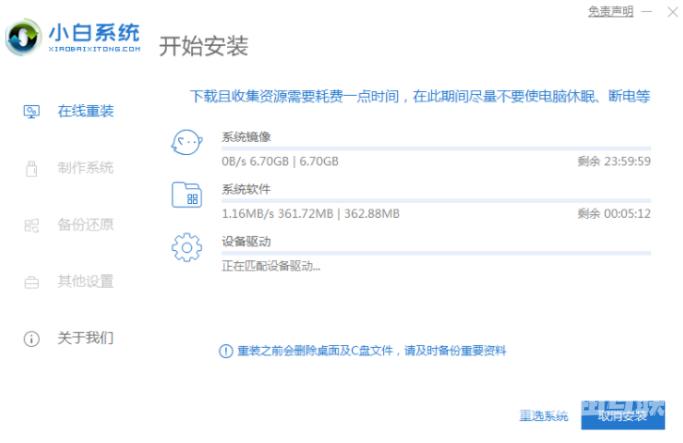
3.此时会进入到计算机部署环境的操作当中。完成后,将直接重启电脑。
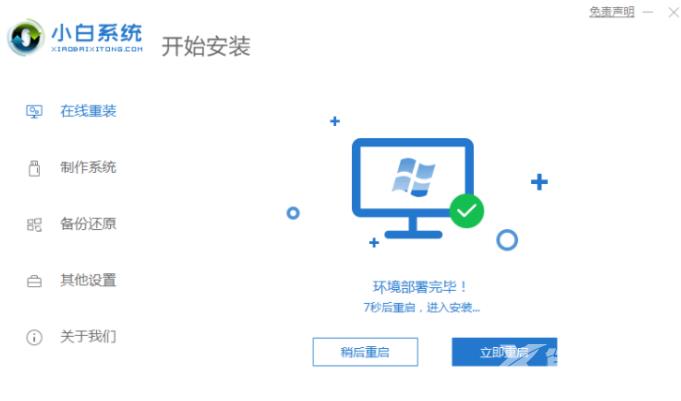
4.重启计算机后,我们选择第二个选项进入到pe.

5.装机工具会自动安装系统,我们只需耐心等待安装完成。
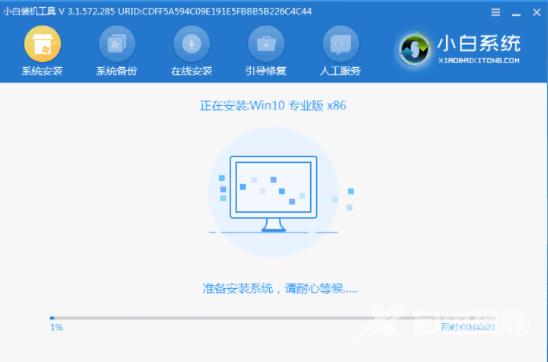
6.系统安装完成后,我们点击【立即重启】。

7.最后重启会进入到新的系统页面也就说明安装成功啦。

这就是win10系统如何重装的全部内容,有需要的小伙伴赶快收藏起来吧。
